Black Screen of Death? O que é e como resolver a Tela preta no Windows
Entenda sobre a "Black Screen of Death" no sistema Windows, e veja possíveis causas e soluções
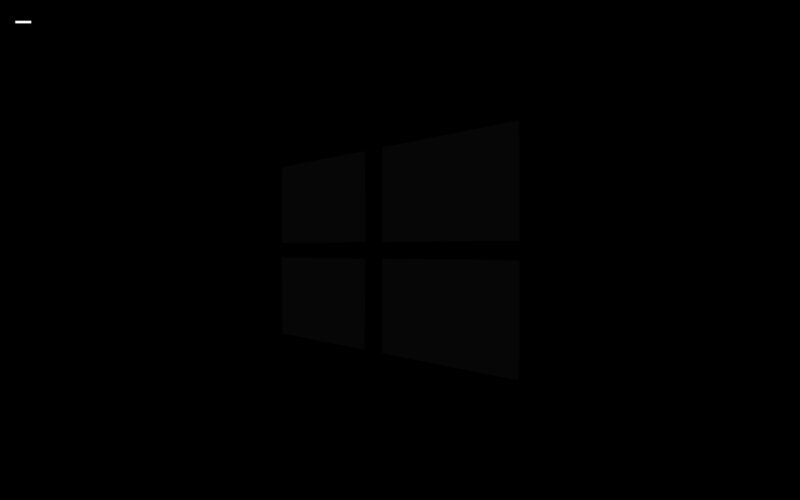
Já ouviu falar na Tela Preta da Morte? A “Black Screen of Death” é um erro menos comum que pode ocorrer em sistemas operacionais Windows. Geralmente, isso acontece devido a algum problema que impede o carregamento da interface do sistema. Existe uma discussão entre usuários do Windows sobre a existência ou não dessa tela, mas ao conversar com pessoas que fazem a instalação do sistema Windows por mais tempo, certamente você encontrará relatos de casos em que o Windows entrou em uma tela preta e não saiu dela. Essa tela preta pode se apresentar de diferentes formas, por isso vamos nos aprofundar mais no assunto e possíveis soluções para cada caso.
O que é “Black Screen of Death” (Tela Preta da Morte)?
O termo “Black Screen of Death” (Tela Preta da Morte) é uma expressão usada para descrever uma situação em que um computador com sistema operacional Windows exibe uma tela preta em vez de carregar o ambiente de trabalho normal. Assim como a “Blue Screen of Death” (Tela Azul da Morte), que indica um erro grave no sistema, a Black Screen of Death também é um sintoma de um problema sério.
O que causa o Black Screen of Death?
As causas da Black Screen of Death podem variar e incluir falhas de hardware, problemas de driver, corrupção de arquivos do sistema, conflitos de software, entre outros. Quando ocorre, pode ser frustrante para os usuários, pois impede o acesso ao sistema operacional e aos arquivos.
A “Black Screen of Death” é bastante comum devido a erros em aplicativos e drivers após uma instalação mal sucedida, bem como após uma atualização do sistema operacional. Não é difícil encontrar casos no Centro de Suporte da Microsoft de pessoas que começaram a ter esse problema após atualizar do Windows 10 para o Windows 11.
Como resolver o Black Screen of Death
Para resolver esse problema, pode ser necessário diagnosticar a causa específica, o que pode envolver a execução de procedimentos de solução de problemas avançados, como inicialização em modo de segurança, restauração do sistema, reparo de inicialização do Windows, atualização de drivers ou até mesmo reinstalação do sistema operacional. Em casos mais graves, pode ser necessário consultar um técnico de informática para assistência profissional. Veja algumas coisas simples para tentar fazer a seguir:
1. Comando para redefinir a placa de vídeo
Se for apenas um erro no driver de vídeo, e esse estiver instalado corretamente, uma dica é digitar o atalho de teclado: Windows + Ctrl + Shift + B
No Windows, pressionar as teclas Windows + Ctrl + Shift + B faz com que o sistema envie um comando para redefinir a placa de vídeo. Esse atalho pode ser útil quando ocorrem problemas de exibição, como quando a tela pisca ou fica preta intermitentemente devido a problemas de driver ou hardware com a placa de vídeo. Ao pressionar essas teclas, o Windows tenta reiniciar a placa de vídeo para corrigir esses problemas de exibição.
2. Abrir o Windows Explorer manualmente
Outo problema que deixa a tela preta no Windows, é quando o Windows Explorer (explorer.exe) não é iniciado corretamente. O explorer.exe é um processo vital no Windows que gerencia a interface gráfica do usuário, incluindo a área de trabalho, a barra de tarefas, o menu Iniciar e a navegação pelo sistema de arquivos por meio de janelas. Se ele não for iniciado, esse poderá ser outro motivo da tela preta. Para resolver isso:
- Pressione “Ctrl + Shift + Esc” para abrir o Gerenciador de Tarefas.
- Selecione a aba “Processos” e procure por “Windows Explorer“.
- Clique com o botão direito do mouse em “Windows Explorer” e selecione “Reiniciar“.
Se isso não resolver o problema:
- Clique com o botão direito do mouse em “Windows Explorer” e selecione “Finalizar Tarefa”.
- Clique em Arquivo no menu superior, e depois em “Executar nova tarefa”.
- Digite “explorer.exe” na caixa de diálogo e pressione Enter.
- Isso deve reiniciar o processo do Windows Explorer, que controla a interface gráfica do usuário.
3. Entrar em modo de segurança com rede para resolver problemas de driver
Se os problemas persistirem, você pode tentar iniciar o Windows no Modo de Segurança com Rede. Nesse modo, o sistema operacional é carregado com um conjunto mínimo de drivers e serviços, o que pode ajudar a isolar problemas relacionados a drivers ou software de terceiros que podem estar causando conflitos.
Aqui está um resumo das etapas:
- Inicie no Modo de Segurança com Rede: Siga as instruções neste link para iniciar o Windows no Modo de Segurança com Rede: Iniciar o Windows no Modo de Segurança.
- Atualize o driver de vídeo: Se o problema não ocorrer ao iniciar no Modo de Segurança, é possível que o driver de vídeo esteja causando o problema. Nesse caso, você pode baixar e instalar o driver mais recente do site do fabricante do seu computador. Certifique-se de baixar o driver específico para o seu modelo de placa de vídeo.
Você pode isolar e corrigir problemas relacionados ao driver de vídeo, ajudando a resolver a tela preta ou outros problemas de exibição que você possa estar enfrentando. Verifique se outros drivers estão instalados e atualizados.
